MS Word: kā ievietot zemsvītras piezīmi
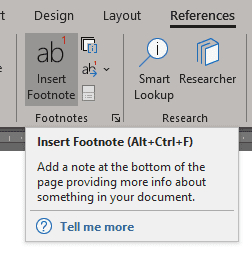
Zemsvītras piezīmes ir būtisks rīks visu veidu rakstīšanai – jo īpaši akadēmiskajās aprindās tās ir būtiskas. Bez spējas atsaukties uz literatūru ar a
Zemsvītras piezīmes ir būtisks rīks visu veidu rakstīšanai – jo īpaši akadēmiskajās aprindās tās ir būtiskas. Ja nav iespējas atsaukties uz literatūru ar zemsvītras piezīmi, iekļautie citāti var viegli beigties ar teksta sadalīšanu kaut ko patiešām nesalasāmā.
Par laimi Word pilnībā atbalsta akadēmisko rakstīšanu, un tajā ir visi zemsvītras piezīmju rīki, uz kuriem lietotāji varētu cerēt. Lūk, kā savam rakstam pievienot zemsvītras piezīmi:
Vispirms uzrakstiet tekstu, kuram vēlaties pievienot zemsvītras piezīmi, un pēc tam augšpusē esošajā lentes izvēlnē noklikšķiniet uz Atsauces. Tur zem sadaļas Zemsvītras piezīmes atradīsi pogu 'Ievietot zemsvītras piezīmes' – tas arī viss!
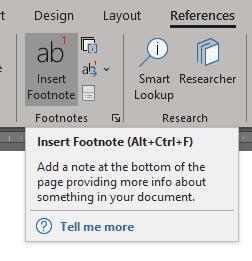
Zemsvītras piezīmes opcija galvenajā izvēlnē, kurā ir apakšējā labā poga papildu opcijām.
Tagad, ja vēlaties darīt vairāk ar zemsvītras piezīmēm, arī Word ir to aplūkojis. Šeit ir daži noderīgi padomi un triki darbam ar zemsvītras piezīmēm programmā Word.
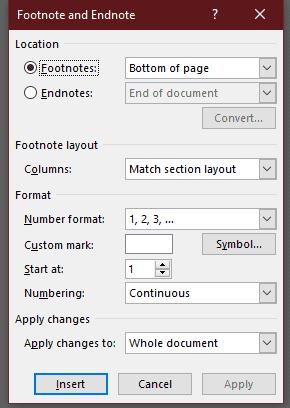
Papildu iespējas zemsvītras un beigu piezīmēm.
Vēlaties ieslēgt vai izslēgt AutoRecover vai AutoSave opciju? Uzziniet, kā iespējot vai atspējot AutoRecover funkciju Word 2019 vai Microsoft 365.
Uzziniet, kā novērst, lai e-pasta saņēmēji varētu pārsūtīt e-pasta ziņojumu programmā Microsoft Outlook.
Uzziniet, kā izveidot makro programmā Word, lai atvieglotu visbiežāk izmantoto funkciju izpildi mazākā laikā.
Kā sadalīt Microsoft Word 2016 vai 2013 dokumentu kolonnās.
Uzziniet par izplatītām Excel formula kļūdām, piemēram, #VALUE! un #NAME!, kāpēc tās notiek un kā tās novērst.
Risiniet "Nevar izveidot failu" kļūdu, kas rodas Microsoft Outlook, kad mēģināt atvērt pievienoto failu.
Ceļvedis par to, kā pievienot E-pasta opciju Microsoft Excel un Word 365 rīkjoslā.
Vai Microsoft InfoPath ir pazudis no Microsoft Office pēc atjaunināšanas? Šajā rakstā mēs parādām, ko jūs varat darīt, lai to novērstu.
Ko darīt, kad saņemat brīdinājumu, ka jūsu Microsoft Outlook pastkaste pārsniedz tā izmēra ierobežojumu.
Risiniet četras visizplatītākās Microsoft OneDrive problēmas ar šo labojumu kolekciju, lai jūsu mākoņu krātuve darbotos pareizi.





